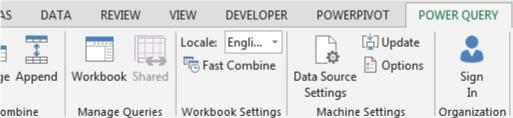I Excel 2016 är Power Query inte ett tillägg – det är en inbyggd funktion i Excel, precis som diagram och pivottabeller är inbyggda funktioner. Om du arbetar med Excel 2016 behöver du inte installera några ytterligare komponenter. Du hittar Power Query i Excel 2016 gömd på fliken Data, i gruppen Hämta och transformera.

I Excel 2016 finns Power Query-kommandona i gruppen Hämta och transformera på fliken Data.
Om du arbetar med Excel 2010 eller Excel 2013 måste du explicit ladda ner och installera Power Query-tillägget. När detta skrivs är Power Query-tillägget endast tillgängligt för dig om du har någon av dessa utgåvor av Office eller Excel:
- Office 2010 Professional Plus: Finns att köpa via alla återförsäljare
- Office 2013 Professional Plus: Endast tillgängligt genom volymlicenser
- Office 365 Pro Plus: Tillgängligt med en pågående prenumeration på Office365.com
- Excel 2013 Stand-alone Edition: Finns att köpa via alla återförsäljare
Om du har någon av dessa utgåvor kan du installera och aktivera Power Query-tillägget. Skriv bara in söktermen Excel Power Query-tillägget i din favoritsökmotor för att hitta det kostnadsfria installationspaketet.
Observera att Microsoft erbjuder Power Query för både Excel 2010 och Excel 2013 i både 32- och 64-bitars plattformar. Se till att ladda ner versionen som matchar din version av Excel samt plattformen som din dator körs på.
När tillägget har installerats, aktivera det genom att följa dessa steg:
Öppna Excel och leta efter kommandot Power Query på fliken Infoga. Om du ser det är Power Query-tillägget redan aktiverat. Du kan hoppa över de återstående stegen.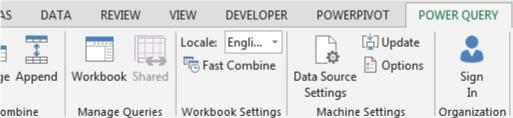
I Excel 2010 och 2013 visas Power Query-tillägget via sin egen flik på menyfliksområdet.
Från Excel-bandet, välj Arkiv → Alternativ.
Välj alternativet Tillägg till vänster och leta sedan efter rullgardinsmenyn Hantera längst ned i dialogrutan. Välj COM-tillägg och klicka sedan på Gå.
Leta efter Power Query för Excel i listan över tillgängliga COM-tillägg. Markera kryssrutan bredvid vart och ett av dessa alternativ och klicka på OK.
Stäng och starta om Excel.
En lyckad installation resulterar i en ny Power Query-flik på Excel-bandet.